
レアジョブのレッスンルーム(アプリ)はパソコンで利用することができるのでしょうか?
その答えは簡単で、レアジョブのレッスンルームはパソコンで利用することができます。
正確にいうとアプリで利用する訳ではありませんが、PCのブラウザでアプリと同じようにレッスンルームで受講することができます。
スマートフォンではアプリ、パソコンではブランザ版でレッスンルームを利用することができます。
アプリでレッスンルームで受講した場合持ち運びなどの身軽さでは確かに便利なのですが、大きい画面で教材を確認しながらや、通信に対してストレスなくレッスンを受けたい場合はパソコンでのレッスン受講が絶対に良いんですよね。
そんな理由でレアジョブのレッスンルームをパソコンで利用したい!という方は多いと思います。
そこで今回はレアジョブのレッスンルームをパソコンで利用する方法を徹底解説していきたいと思います。
パソコンでレッスンルームで受講可能!!
![]() レアジョブのいちばんわかりやすい詳細はコチラ
レアジョブのいちばんわかりやすい詳細はコチラ
レアジョブのレッスンルームをパソコンで利用するための条件
それではまずはレアジョブで、レッスンルームをパソコンで利用する条件を確認していきたいと思います。
そもそも「レッスンルーム」とは、レアジョブが独自に提供しているオンライン英会話レッスンの受講システムです。
WEBブラウザ上で音声や映像をリアルタイムにやりとりできる新しい通信規格である「WebRTC技術」を採用しています。
Skypeをインスール必要がなく、使用する通信容量が少ない、声が映像がキレイでストレスなくレッスンを受けられる、1つの画面で映像、チャット、教材表示が完結するので使いやすいなどの特徴があり便利な機能です。
利用できるOSはWindowsもしくはMac
レッスンルームをパソコンで利用する場合、利用できるOSはWindowsもしくMacとなっています。
OSとはパソコンを動かすソフトウェアのことですが、種類としてはMicrosoft社のWindows、Apple社のMac OS、他にはGoogleのChrome OSなどがあります。
家庭用で使われる多くのパソコンの場合、WindowsもしくMacとなっているのでほとんどのパソコンで対応しています。
ブラウザはGoogleChromeもしくはFirefox
レッスンルームを利用できる(推奨の)ブラウザはGoogleChromeもしくはFirefoxとなっています。
ブラウザとは、普段インターネットでホームページを閲覧する時に使うソフトです。
Windowsではインターネットエクスプローラ(IE)、MacではSafari(サファリ)などのブラウザがありますが、レッスンルームが利用できるのは(推奨は)GoogleChromeとFirefoxの二つになっています。

パソコンのブラウザがGoogleChromeかFirefoxじゃない場合はあらかじめダウンロードしておくのがおすすめですよ!
どちから迷った場合は、Google Chromeにしていおくのがいいでしょう!
必要な通信速度は実行速度5Mbps
またパソコンでレッスンルームを利用する際に、安定して利用するための通信回線速度は、実行速度5Mbps以上が推奨とされています。
基本的にインターネットは10Mbps以上の実行速度が出ていれば、動画やテレビ通話が快適に使えるといわれています。
自宅のインターネットで動画を快適に見れている場合であれば、どの家庭でも大丈夫と思ってもらっていいです。
この実行速度はどんな回線でインターネットにつなぐかによりますが、光回線であれば200〜600Mbpsぐらいの速度は普通に出ますし、5Mbpsを自宅回線で下回ることはそうないと思います。
ただADSLだと場所によっては、10Mbpsを切ることがあるので注意が必要です。古いタイプの回線を利用している場合は注意が必要です。
内蔵マイク・スピーカーがない場合は別途ヘッドセットが必要
レッスンルームでは、オンラインでの音声や映像でのやり取りをするのでマイクとスピーカーが必要です。
パソコンに内蔵マイクとスピーカーがある場合は必要ありませんが、ない場合は外部ヘッドセットを用意する必要があります。
Macの場合は内蔵マイクとスピーカーがついていますし、これまでにパソコンでオンラインの通話などのやりとりをしたことがある場合にはマイクもスピーカーもついているのでヘッドセットを用意する必要はありません。
パソコンに内蔵マイクとスピーカーついているかどうかは、レッスン予約後にマイページから環境チェックができるので、ご自身のパソコンで利用できるかはまずは体験レッスンを受けてみるのがいいかと思います。

自分のパソコンでレッスンルームが使えるかどうかを知るにはまず、無料体験レッスンを受けてみるのがおすすめですよ!
レアジョブのレッスンルームをパソコンで利用する流れ
では次にレアジョブのレッスンルームをパソコンで利用する流れを確認しておきましょう。
おおまかな流れとしては
・利用するパソコンで使えるか環境チェック
・レッスン開始
となっています。
レッスン予約をしてレッスンルームで受講を選択
まずはレッスンの予約です。
マイページからレッスン予約画面に進み、講師を選択して内容確認ページに進みます。
レッスン内容確認ページの下部にある、【レッスン方法】の項目の”レッスンルームで受講”と”Skypeで受講”からレッスンルームで受講”を選択します。
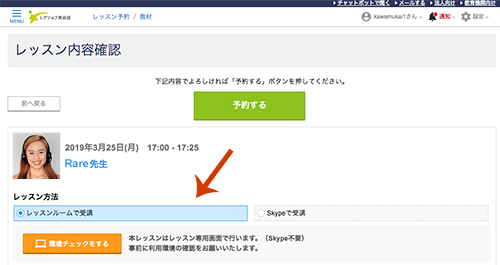
ここでの注意点は、レアジョブのレッスンルームでの受講が可能かどうかは講師によるということです。
一部の講師ではレッスンルームでのレッスンに対応していないケースがあるので、講師を検索する際には注意をしてくださ、
講師検索時に![]() というマークがある講師にもレッスンルームでのレッスン受講が可能となっています。
というマークがある講師にもレッスンルームでのレッスン受講が可能となっています。
利用するパソコンで使えるか環境チェック
レッスンルーム対応の講師とのレッスン予約が取れたら次は、利用するパソコンでレッスンルームで受講できるかの環境チェックです。
これはレッスン開始前にレッスン環境チェックを行う画面があり、NG項目がある場合はレッスンを正常に実施できないケースがあります。
項目としては
・カメラが接続されているか
・マイクやスピーカーが接続されているか
などです。
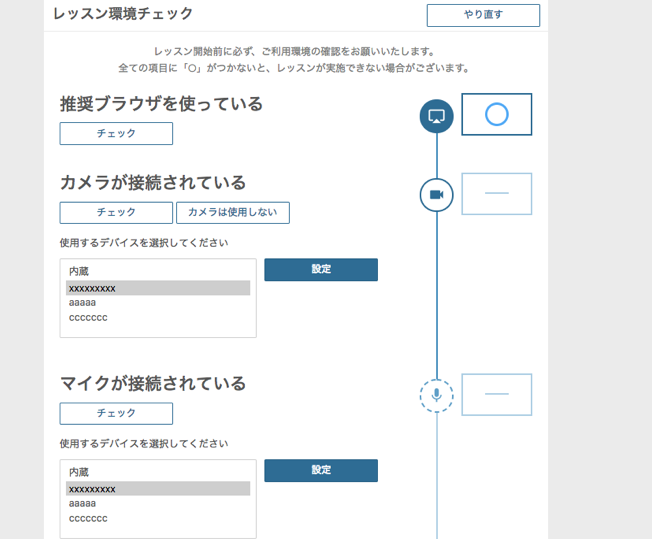
カメラの場合はOFFにして受講ができますが、マイクやスピーカーは必須なので接続できるようにしておきましょう。(内蔵の場合は何もする必要はありません)
レッスン開始
レッスン開始の3分前になると、マイページの中にレッスンルームへのリンクが表示されます。
レッスンを開始する準備が整ったら、レッスンルームに入室してレッスンの開始です。
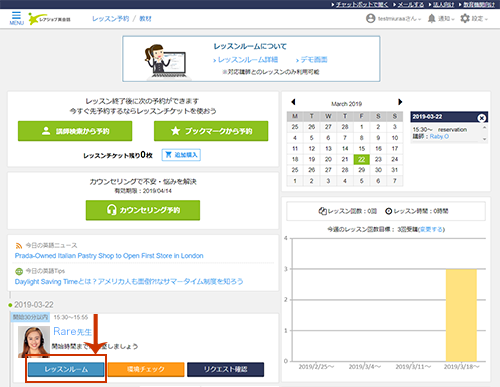

レッスンルームの場合はSkypeと違って講師からのコンタクトリクエストを事前に承認する必要がないので楽チンです!
あとはレッスンルーム内の案内に従ってレッスンを受けるだけ!
以上でパソコンでレアジョブのレッスンルームでの受講が行えます。
あとはレッスンルームに表示されるあんなに沿ってレッスンを行うだけです。
レッスンルームでは、カメラのON/OFFを設定したり、マイクの音量を調節したりできます。
チャットボックスでは教材などのリンクをクリックして表示されることもできますし、レッスンメモを残したりもできます。
またパソコンではスマートフォンやタブレットよりも画面が大きいので、教材も見やすいですし通信環境も安定した状態でレッスンを行うことができます。
レッスンルームをいつも使い慣れたパソコンで利用すれば、効率よく英会話を学ぶことができるので、ぜひレアジョブのレッスンルームをパソコンを使ってレッスンを受講してみてくださいね!

まずは無料体験でパソコンのレッスンルームを体験してみてくださいね!



コメント